
コントロール
様々な種類のコントロールを Igor Pro® のコントロールパネルやグラフに追加し、それらに対して「コントロールプロシージャ」を記述することで動作を実装できます。
Add/Modify Control ダイアログを使うと、この操作は比較的簡単になります。コントロールを追加したいグラフまたはパネルを選択し、グラフまたはパネルメニューから「Add Control」を選択します。
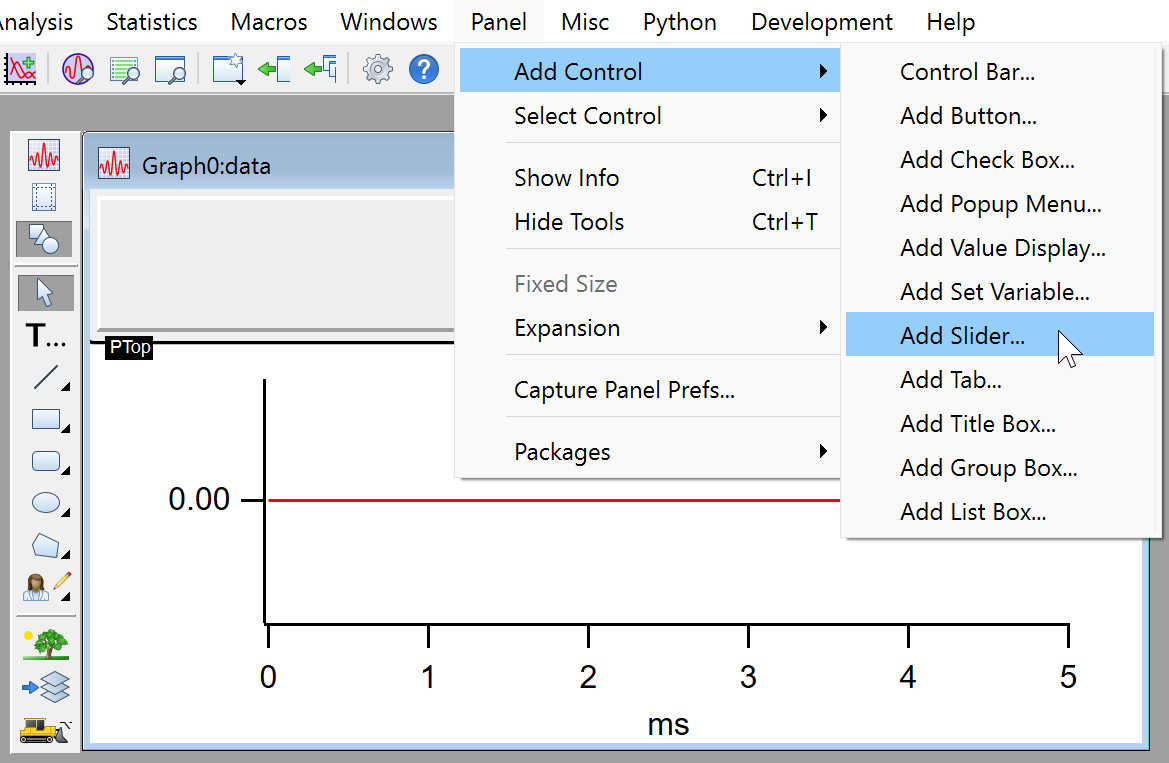
ダイアログを使ってコントロールのサイズやその他のプロパティを設定します。
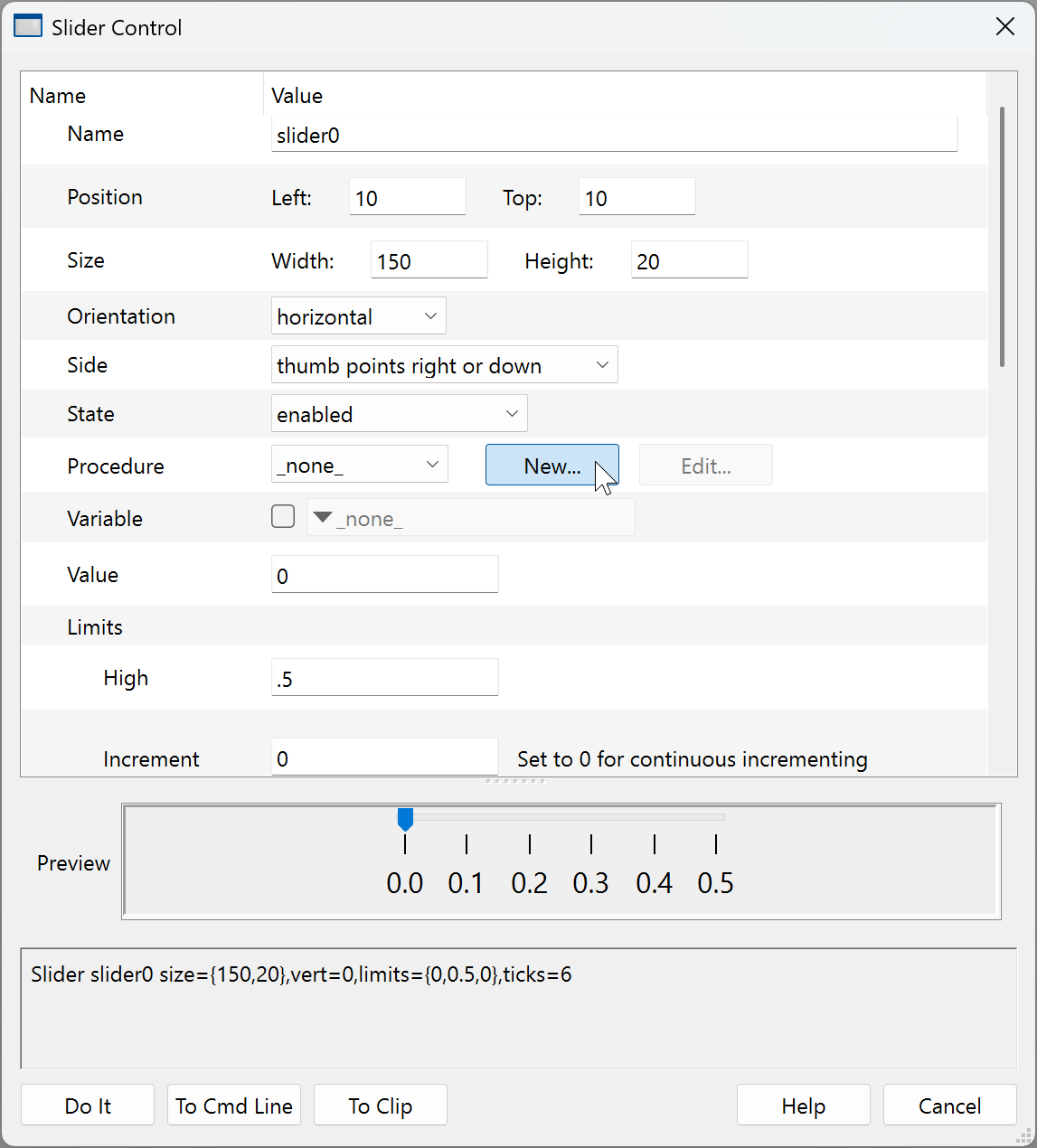 New (Procedure) ボタンをクリックすると、スライダーが新しい値に設定されたときに実行されるコードを追加できます。
New (Procedure) ボタンをクリックすると、スライダーが新しい値に設定されたときに実行されるコードを追加できます。
スケルトンプロシージャが作成されます。このダイアログ内、または後でプロシージャウィンドウにカスタムコードを追加します。ここでは、スライダー値を 44100Hz サンプリング周波数のパーセンテージとして制御する単音オーディオウェーブを再計算する値設定コードのみを追加しています。残りのテキストは、スライダーコントロール用の構造ベースのスケルトンコードです。
Save Procedure Now をクリックし、メインダイアログで Do It をクリックしてスライダーコントロールを作成します。
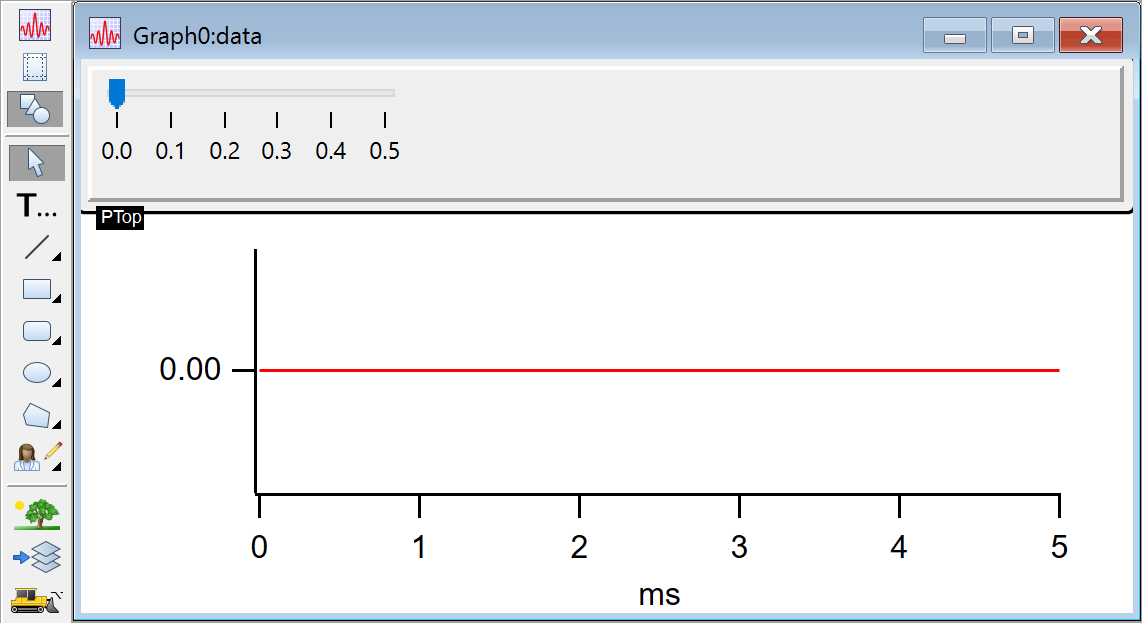
スライダーのつまみを動かして、スライダーのプロシージャがデータ配列をどのように変更するかを確認します。
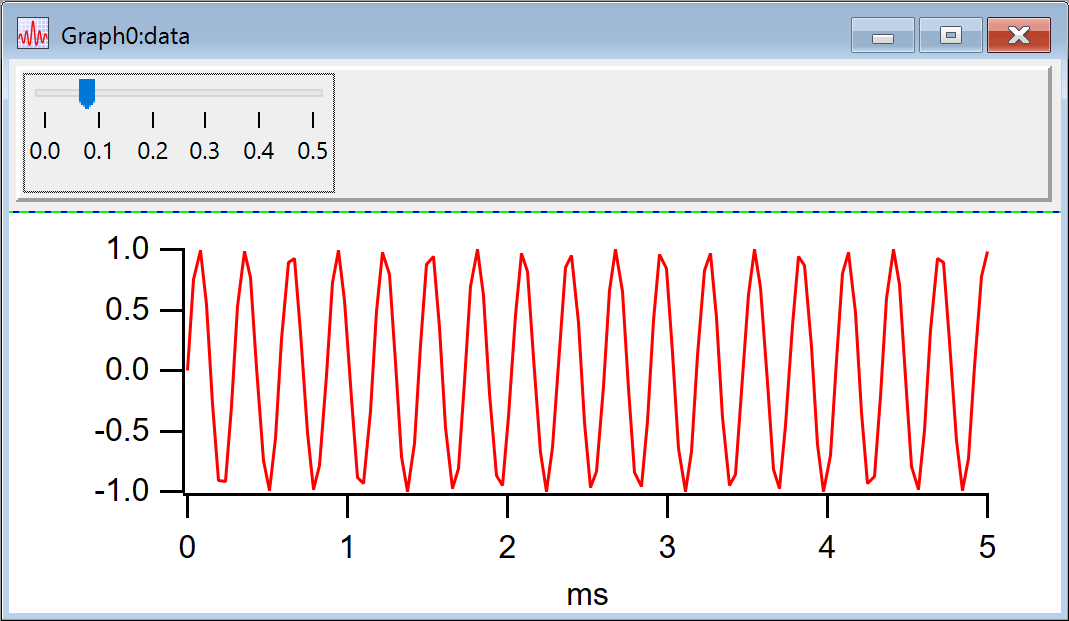
その他の標準コントロールもダイアログを使って追加できます。
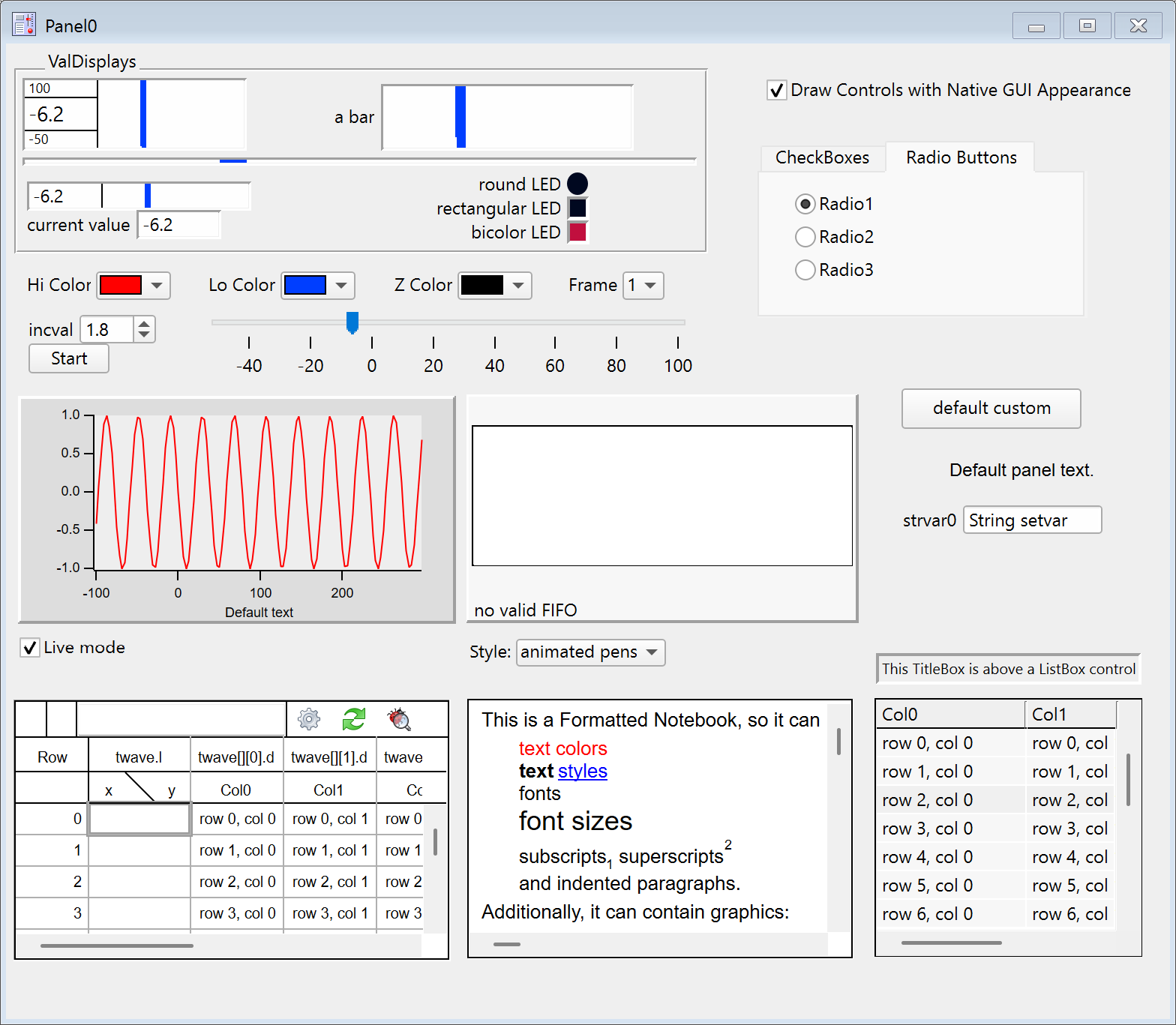
作成されたコントロールは、ドラッグ操作、コピー&ペースト、またはコンテキストメニューによって配置できます。コンテキストメニューでは、コントロールの整列、均等配置、さらにはウィンドウの境界外に逸脱したコントロールの回収も可能です。
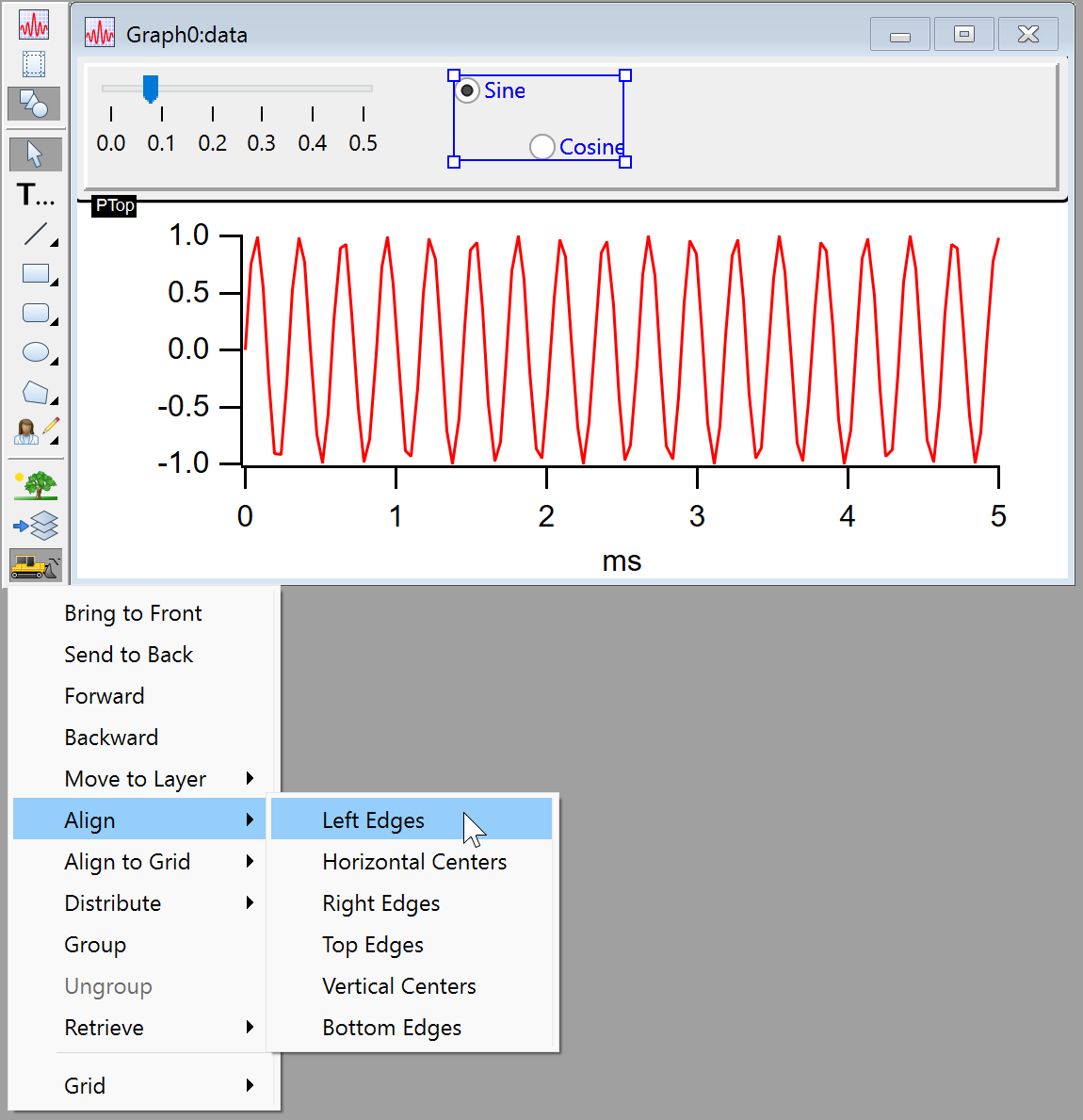
これまでも、ウィンドウのサイズを変更しても、コントロールは元の位置に留まるようになっていました。ウィンドウの幅が広がると、スライダーに余裕ができ、ラジオボタンが右端付近に留まるようになればさらに便利です。Igor Pro 10 では「ガイドモード」を使うことで簡単に実現できます。ガイドとは、コントロールの移動やサイズ変更のために様々な方法で配置できる線です。ここでは例にガイドを追加し、スライダーを大きくしつつラジオボタンを右端に固定できるようにしました。
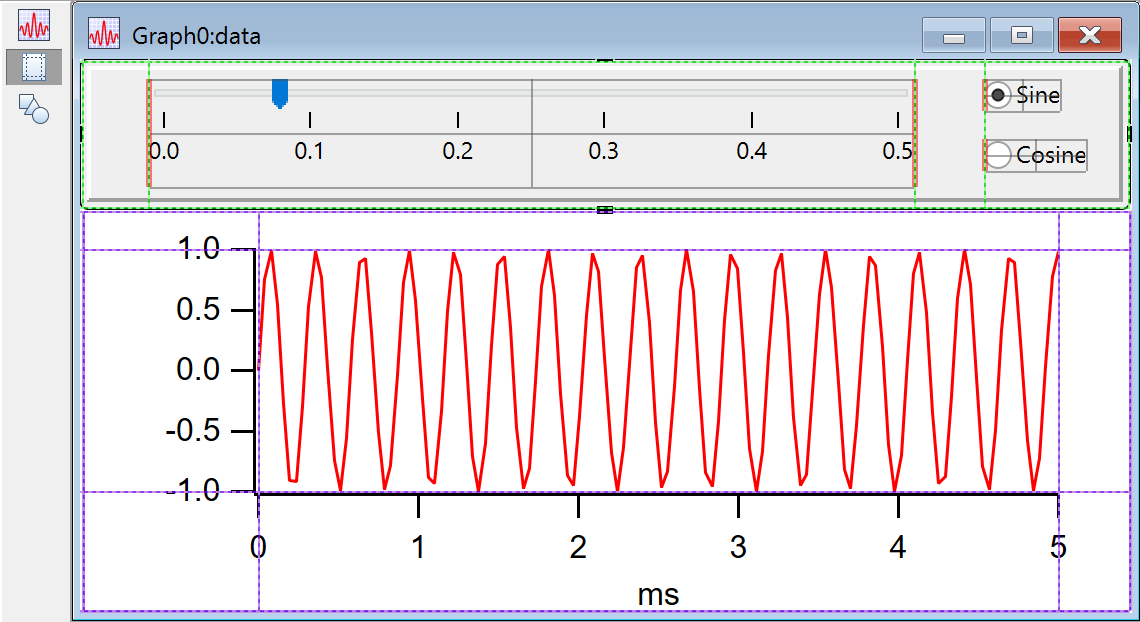
パネルに3本のガイドラインを追加しました。この編集モードでは緑の破線で表示されています。左端のガイドラインはパネルの左端から固定距離にあります。右端の2本はパネルの右端から固定距離にあります。ラジオボタンは左端がガイドの1つに固定されているため、パネルの右端と共に移動します。スライダーは左右両端に固定されているため、ウィンドウの幅が変化するとそれに伴いサイズが調整されます。
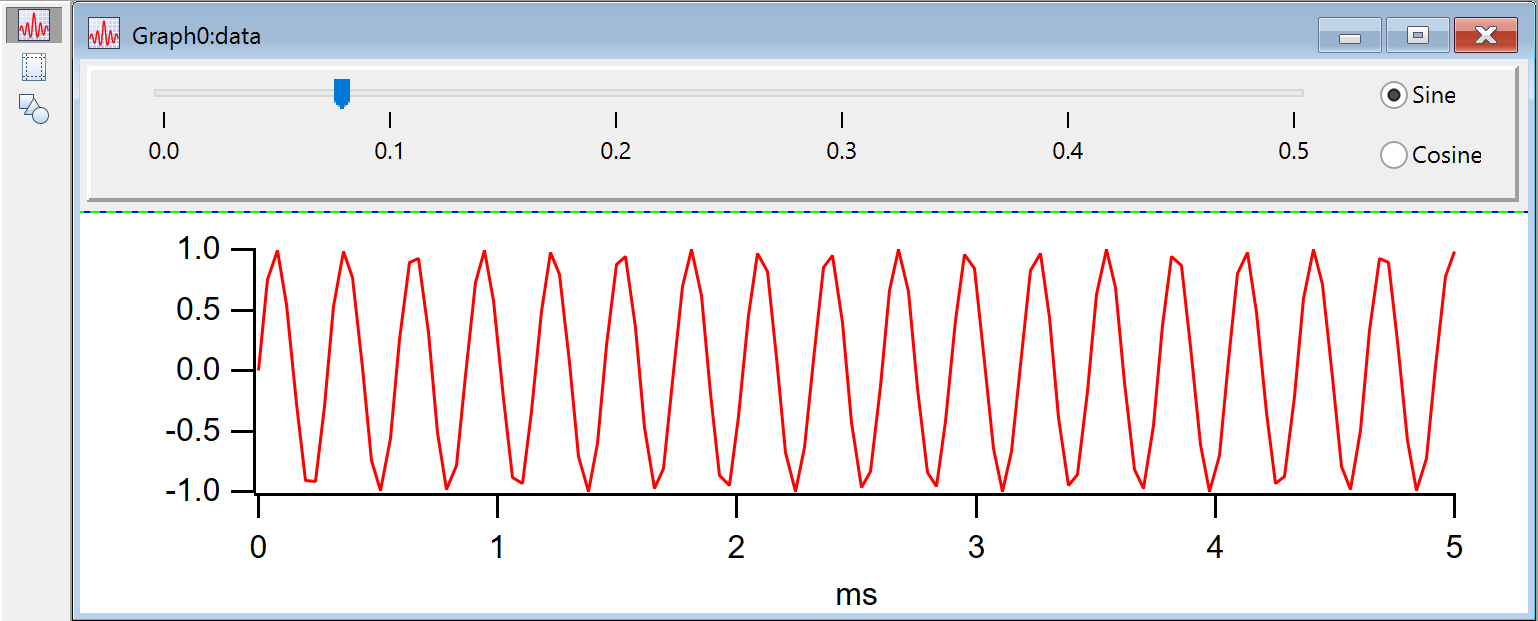
コントロールに対するヘルプ
コントロールのダイアログにヘルプテキストを入力することで、ユーザーに操作方法を説明するコンテキストに応じたヘルプヒントを追加できます。
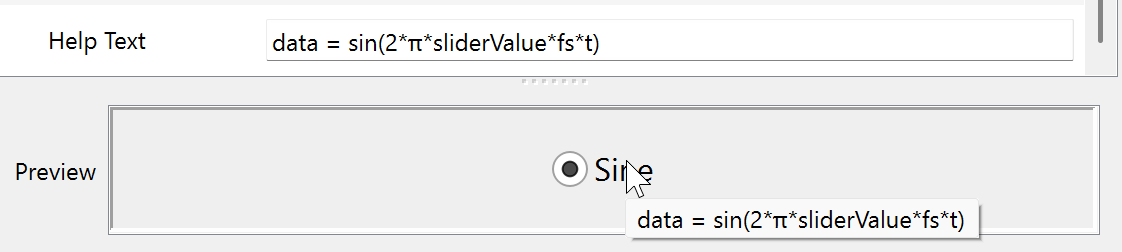
ヘルプを提供する別の方法は、DisplayHelpTopic コマンドを使って(作成した)Igor Pro ヘルプファイルを開くヘルプボタンを作成することです。
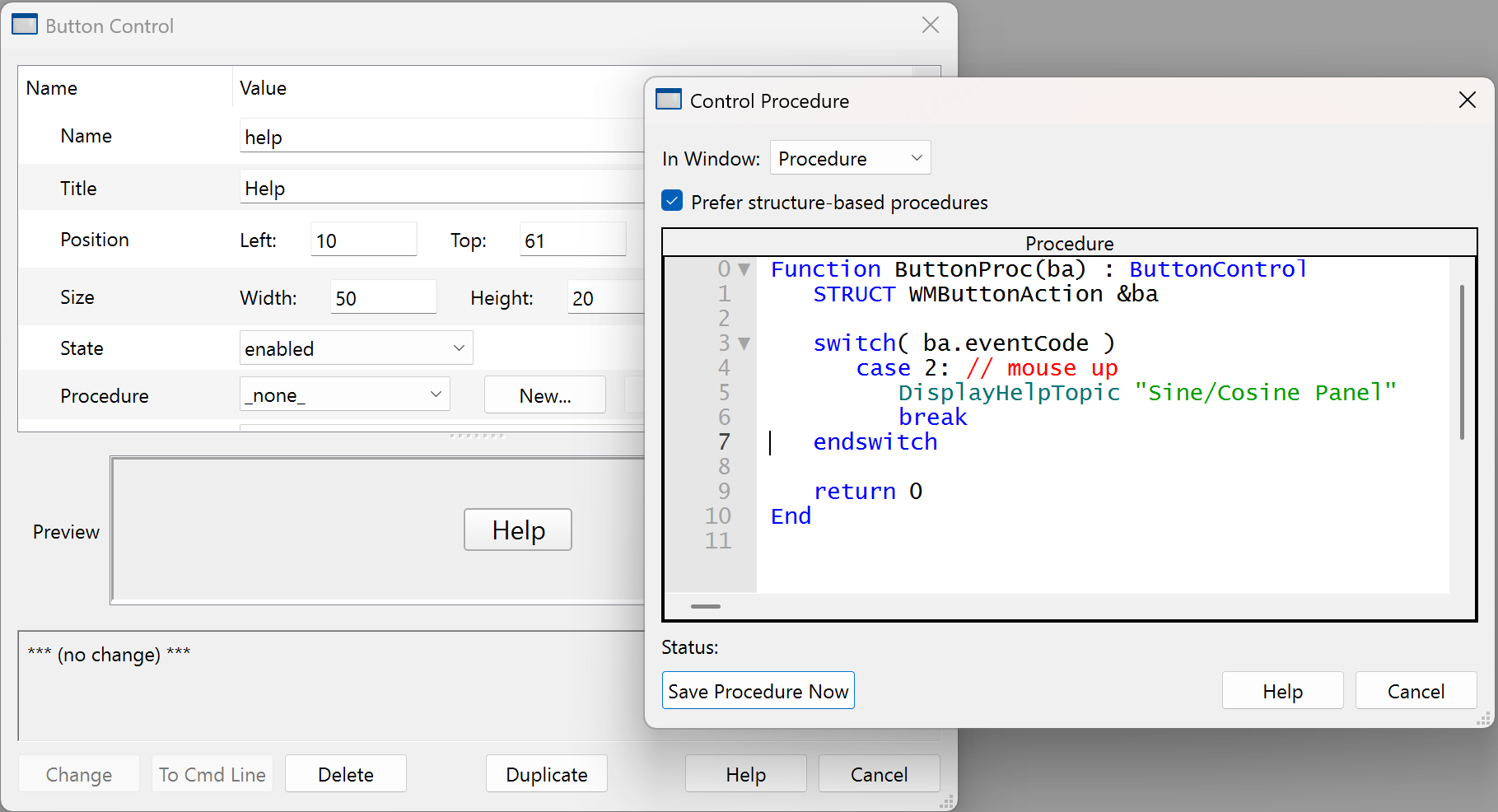
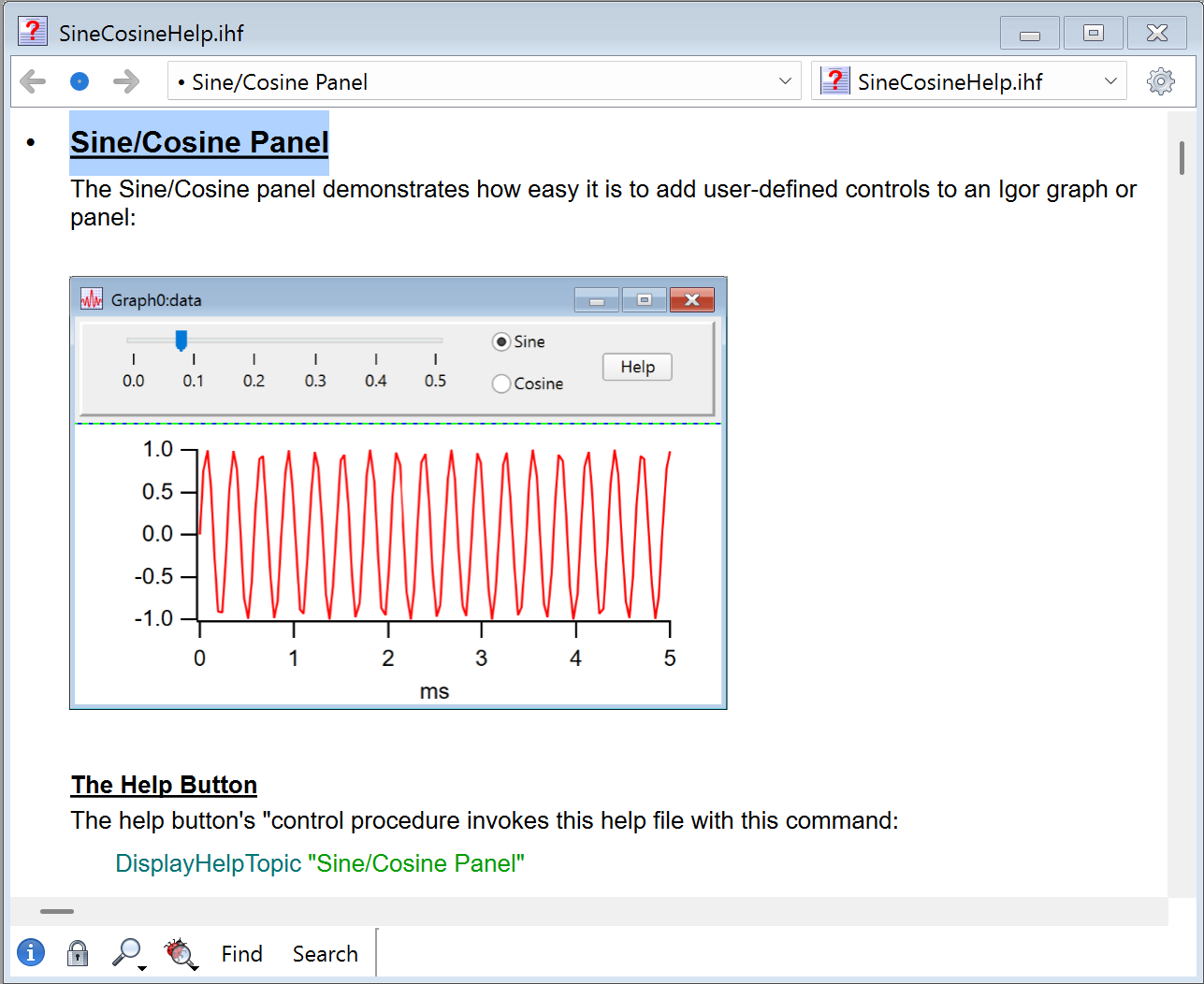

Forum

Support

Gallery
Igor Pro 10
Learn More
Igor XOP Toolkit
Learn More
Igor NIDAQ Tools MX
Learn More